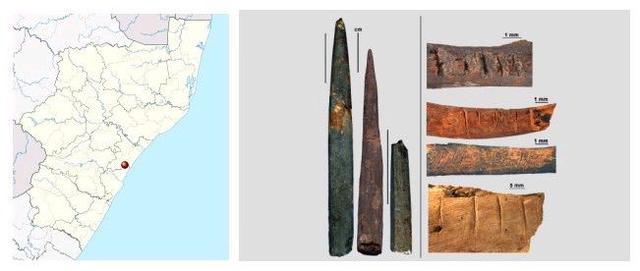mac修改移动硬盘权限在哪里 移动硬盘在mac上只读不写如何解决
新手用户可能会遇到这样的问题,在Mac上使用移动硬盘的时候,发现只能读取不能写,就是只能从里面拷贝文件出来不能拷贝进去,但在win电脑上却能正常的使用,下面分享如何解决该问题。

注意:操作之前要先把移动硬盘里的数据备份一下。
1、打开Mac电脑中的访达程序,2、在访达窗口左边点击应用程序,然后点击“实用工具”;
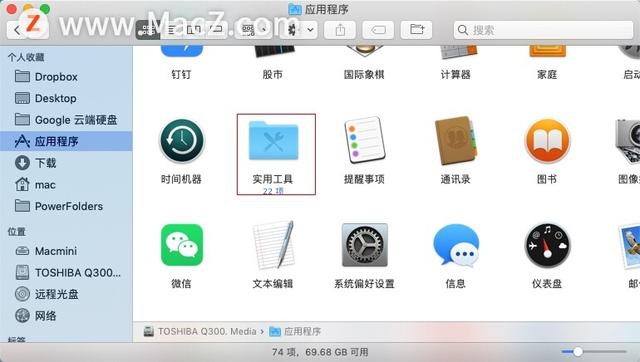
3、进入“实用工具”界面,点击“磁盘工具”;

4、打开磁盘工具后,点击刚才备份好的磁盘;

5、右边点击“抹掉”选项,格式化磁盘;

6、将格式修改成“ExFAT”格式,然后点击“抹掉”;

7、当更改格式后,点击显示简介,变成“可以读写”即可完成。
以上就是MacZ.com小编给您带来的Mac新手教程:移动硬盘在mac上只读不写如何解决,还有哪些关于macOS的操作技巧,欢迎来评论区交流。
,免责声明:本文仅代表文章作者的个人观点,与本站无关。其原创性、真实性以及文中陈述文字和内容未经本站证实,对本文以及其中全部或者部分内容文字的真实性、完整性和原创性本站不作任何保证或承诺,请读者仅作参考,并自行核实相关内容。文章投诉邮箱:anhduc.ph@yahoo.com